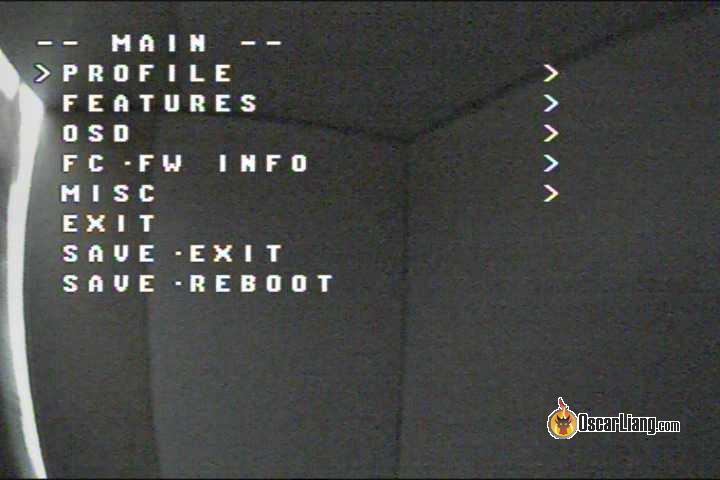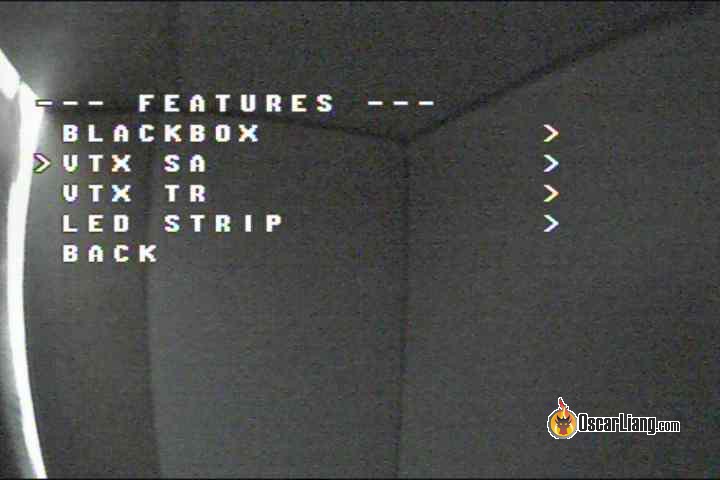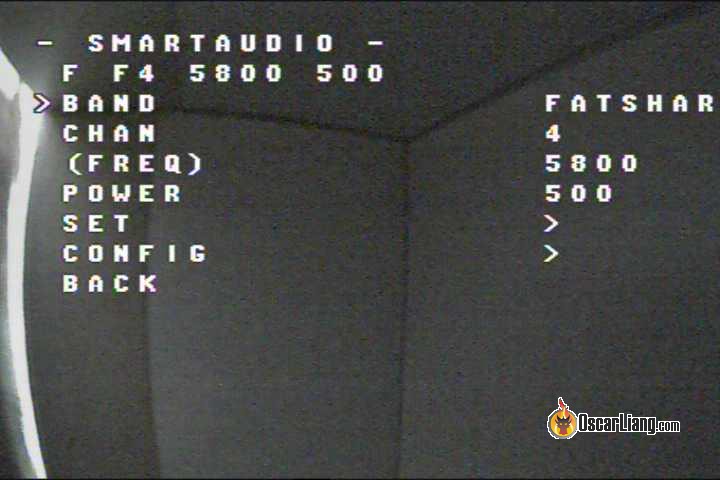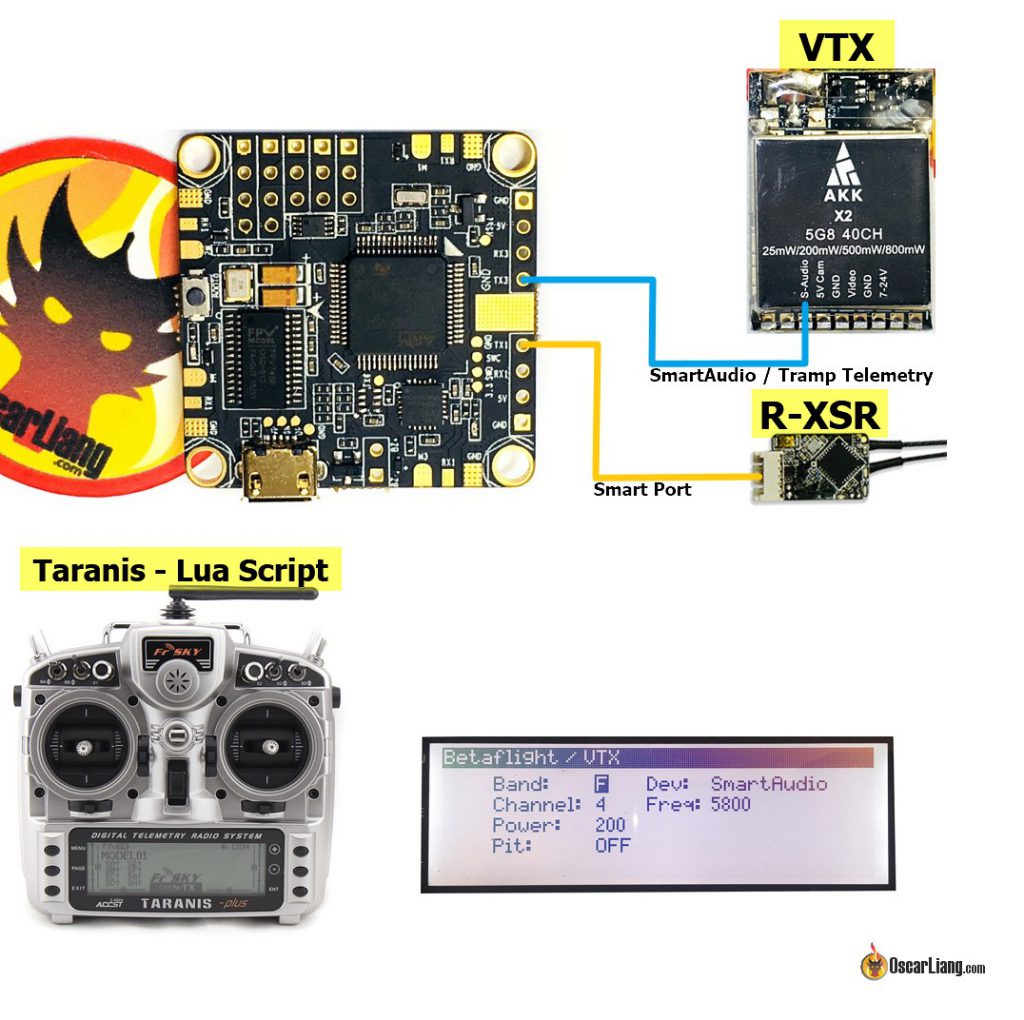Vtx pit mode betaflight что это
RCDetails Blog
О коптерах и не только
Как поменять настройки видеопередатчика в Betaflight OSD или прямо с Тараниса
Управление видеопередатчиком — это новый функционал в мире мини коптеров, позволяет менять номер канала и выходную мощность при помощи Betaflight OSD или прямо с пульта Taranis, используя LUA скрипты. Этот функционал часто называют «VTX Control» или «VTX Telemetry».
Больше не нужно путаться с дип переключателями и кнопками!
Все становится намного проще благодаря тому, что параметры видеопередатчика можно менять удаленно, используя аппаратуру управления. Возможно это звучит не очень круто, но после того, как я попробовал эту штуку пару раз, то был ошарашен тем, как это удобно, и теперь я всем настоятельно рекомендую попробовать!
Управление видеопередатчиком полезно, например, во время гонки и если вы упали, тогда можно включить режим PitMode на видеопередатчике не ломясь к квадрику. Это минимизирует помехи другим пилотам, и теоретически защищает передатчик от перегрева из-за недостаточного охлаждения.
Ограничение
Единственная проблема с удаленным управлением видеопередатчиком через OSD — это необходимость выбора правильного канала в самом начале, иначе придется пройтись по всем каналам на приемнике, чтобы найти текущий.
Поэтому управление прямо с Тараниса будет удобнее (при помощи LUA скрипта), и вы сможете менять настройки вне зависимости от того, какой канал сейчас активен.
Видеопередатчики, которые поддерживают удаленное управление
Есть несколько разных протоколов управления видеопередатчиками, они позволяют менять настройки как с аппаратуры управления, так и через Betaflight OSD.
Однако большинство производителей видеопередатчиков используют либо «Tramp Telemetry«, либо «SmartAudio«. Ниже список довольно новых видеопередатчиков, поддерживающих эти протоколы:
Все эти протоколы нужны для одного и того же, и настройки в Betaflight Configurator’е будут идентичными, за исключением одного параметра, где вы выбираете необходимый протокол.
Подключение
Нужно подключить всего один проводок!
Подключение разных видеопередатчиков одинаковое, различия только в названиях контактов. Для видеопередатчиков с протоколом Tramp Telemetry, контакт обычно называется «Telemetry«, в случае с протоколом SmartAudio — название будет «Audio» или «SmartAudio«. Иногда встречается название FC UART…
Просто подключите «Telemetry» или «SmartAudio» к контакту TX свободного последовательного порта.
Пример подключения Betaflight F4 FC и AKK X2 VTX
Настройки в Betaflight
В Betaflight Configurator’е переходим на закладку Port, в столбце Peripherals (периферия) нужного последовательного порта выбираем протокол для вашего видеопередатчика.
Сохраняем настройки (кнопка Save), контроллер должен перезагрузиться.
Теперь переходим на вкладку Configuration, и включаем OSD. Если вы новичок, то вот руководство по использованию Betaflight OSD.
Сохраняем настройки (Save), на этом всё. Теперь у вас должен быть доступ к Betaflight OSD и вы сможете увидеть настройки видеопередатчика.
Чтобы попасть в Betaflight OSD, просто нужно перевести газ в центр, курс влево (yaw влево), а тангаж (pitch) от себя (в mode 2: левый стик влево-в центр, правый — вперед).
Выбираем «Feature» в меню.
«VTX SA» для SmartAudio и «VTX TR» для Tramp Telemetry, выбирайте нужный вам вариант.
На этом экране вы должны видеть настройки видеопередатчика.
Если данные не отображаются, тогда что-то не так с подключением или с настройками порта. Попробуйте другой последовательный порт. Если ничего не помогло, тогда можно попробовать программную эмуляцию последовательного порта (SoftSerial).
Интерфейс не требует объяснений, тут вы можете поменять сетку частот, канал и выходную мощность. Чтобы сохранить настройки выберите «SET» и затем «Confirm«.

Как менять настройки видеопередатчика прямо с Тараниса, при помощи LUA скрипта
Для того чтобы управлять видеопередатчиком с Taranis нужно:
На диаграмме ниже показана схема соединения:
Пример соединения Betaflight F4 FC, R-XSR и видеопередатчика AKK X2
Теперь должна появится возможность менять настройки видеопередатчика, PID, рейты, прямо с Тараниса, правда удобно?
Не работает?
Если вы не видите страницу VTX в LUA скриптах, но видите страницы PID и Rate, тогда что-то не так с подключением по SmartAudio/ TrampTelemetry или с настройками порта для них. Можно проверить работает ли управление через Betaflight OSD.
Если ни одна из страниц LUA скриптов не видна (VTX, PID, Rate), тогда проблема с LUA скриптами в Таранисе. Если вы используете приемник R-XSR, то нужно обновить прошивку (201710хх), в которой исправлен баг с LUA скриптами (вот руководство по обновлению прошивок в приемниках FrSky). Также попробуйте использовать другой порт или SoftSerial.
Как поменять настройки видеопередатчика в Betaflight OSD или прямо с Тараниса : 2 комментария
Betaflight настройка и полетные режимы
Для изменения настроек используется Betaflight Configurator. Он же позволяет скачать и залить свежую прошивку в ваш полетный контроллер.
Betaflight Configurator выполнен в виде приложения для Google Chrome.
Далее в статье идет подборка видеоинструкций по работе и настройке Betaflight
Обзор Btaflight, полетные режимы и настройки
Посмотрите видео Betaflight Прошивка и Настройка Квадрокоптера.
В Betaflight много настроек и полетных режимов, как их настраивать вы можете посмотреть в видео ниже.
Заливка Betaflight в Omnibus, настройка и калибровка датчиков.
Настройка полетных режимов в Betaflight.
Видео выше во многом пересекаются, но я включил сюда все те, которыми пользовался для настройки.
Внимание! Betaflight обновляется автоматически! После обновления требует новую прошивку. При этом ваши данные могут слететь, так что не зебываем сохранять их!
Как сохранить настройки Betaflight
При использовании только одного профиля, достаточно в терминале ПО (вкладка CLI) выполнить команду:
Полученные данные выделяем мышкой и копируем в текстовый файл, который сохраняем.
profile 0
dump
profile 1
dump profile
dump rates
profile 2
dump profile
dump rates
profile 0
Ну и напоследок, как установить Betaflight и какие пиды выставить для Eachine Racer 130.
Betaflight Modes Explained and How to Setup
This tutorial explains the different flight modes in Betaflight and how to setup Betaflight modes. The process should be similar regardless the quadcopter, flight controller or radio you use.
If you are new to Betaflight, check out my Betaflight beginner’s tutorial.
Not all the “modes” in the Modes tab in Betaflight Configurator are flight modes, some are actually features and event triggers. Here I will try to explain what they do.
Table of Contents
The Flight Modes in Betaflight
To take off, the quadcopter has to be armed first. Once it’s armed, the motors will start to spin. But if you have the “MOTOR STOP” option disabled, the motors will not spin when it’s armed until you raise the throttle.
You can arm a quadcopter using the yaw stick (throttle down and yaw right). You can also assign a switch to the Arm mode in Betaflight in order to arm using that switch, this will disable arming with the Yaw stick.
It’s recommended to use a switch for arming for various safety reason: when you are doing acrobatic moves, it’s possible to trigger disarm yaw stick (e.g. inverted yaw spin?), also it’s faster to disarm with a switch.
If you have trouble arming, there can be many potential causes. In this article I will help you troubleshoot why you can’t arm a quadcopter.
Angle, Horizon & Acro Mode
With Angle mode and Horizon mode, the quadcopter will self-level using both the accelerometer (ACC) and Gyro. Self-level modes are easier to fly for beginners.
You can do flips and rolls in Horizon mode, but you can’t in Angle mode which also limits the tilt angle to 45 degrees (adjustable though). This is really, the only difference between Angle and Horizon modes.
However, Acro mode is the “ultimate flight mode” for freestyle flying and drone racing. I strongly recommend new pilots to learn it as early as possible.
You might notice that Acro mode isn’t available as an option in the modes tab. That’s because Acro mode is automatically enabled as soon as you arm the quadcopter. However it will get overridden by another flight mode, such as Horizon mode or Angle mode, when they are activated.
Angle and Horizon modes disappeared?
If Angle and Horizon modes are missing in the modes tab, this is because the accelerometer is disabled within Betaflight. Some people disable ACC because they only fly in Acro mode, by disabling ACC will save some workload on the processor. There is a checkbox to enable/disable the accelerometer in the Configuration tab.
Beeper
Beeper mode allows you to flip the switch and activate the buzzer in the drone (if you have one installed). This helps to locate the drone if it’s downed and lost. It’s also useful to setup ESC beacon and your motors will be beeping along with the buzzer, as well as a backup in case the buzzer fails.
Airmode
Airmode is not really a flight mode, but a feature. In a nutshell, it basically allows better control in the air when your throttle is zero. This is particularly useful for acrobatic flying.
Beware that Airmode can make your motors spool up unexpectedly on the ground (or touching the ground) so be extremely careful when handling your quad. Although there are safety features to prevent this from happening you still want to be cautious about this.
It’s actually available as a feature which you can enabled in the Configuration tab. If you do so, the Airmode option will disappear from the modes tab. The advantage of enabling it in the modes tab instead, is that you can choose to disable it anytime during flight.
Anti-Gravity
Anti-Gravity is not a flight mode, but a feature. It reduces the “dips” (sudden pitch-down) when you changing throttle rapidly. To do that it basically raises I gain momentarily when throttle is changing a lot, and so I gain will stay the same for the rest of the flight.
See this article to learn more about how PID can affect flight performance.
Same as Airmode, if you have this feature enabled in the configuration tab, you won’t see this in the modes tab.
Blackbox Start/Erase
Pretty much self-explanatory, you can start and stop Blackbox recording.
Camera Control 1, 2, 3
Not commonly used, more info later…
OSD Disable SW
It disables Betaflight OSD – removing the overlayed text on your FPV screen.
Prearm
With the arm switch alone, it’s possible to accidentally hit it and arm the quad, which can be dangerous. The Pre-Arm mode introduces an extra stage for safer arming.
You can set it to a switch and your quad will only arm if that switch is on. After arming, the prearm mode can be switched off, so a momentary switch is great for this.
Flip Over After Crash
When you’ve crashed and stuck up side down, you can use this mode to “flip” your quad over and hopefully take off again. It does it by spinning one side of the motors in the opposite direction, and it requires DShot ESC protocol to work.
It’s also known as the “Turtle Mode”, here is a tutorial on how to setup.
VTX Pit Mode
It can enable Pit mode on your VTX if SmartAudio or Tramp Telemetry is configured. Pitmode is basically setting the output power of your VTX close to 0. It’s useful when you have crashed, and it minimizes the interference to other pilots who are still flying.
Failsafe
It activates the Failsafe procedure manually, instead of waiting for the loss of RC link.
FPV Angle Mix
Bara or Altitude Hold
Telemetry
Headfree
Headadj
Paralyze
Designed for racing. When activated it shuts down VTX and RX to avoid interfering with other pilots who might be still flying. It can only be reset by unplugging the battery.
Acro Trainer
Acro mode with an angle limit. Designed for beginners trying to learn acro mode.
How to Setup Betaflight Modes
Setting up the Switch on your Radio
Betaflight modes can be activated by switches on the radio (transmitter).
See this tutorial for instructions on how to setup switches in OpenTX (works for Taranis X9D, QX7, Horus X10, Nirvana, X-Lite etc..). If you use other radios, simply google it and you should find many helpful guides.
In this example I will use the SD switch for AUX 1 (channel 5), and SG switch for AUX 2 (channel 6).
On the Taranis, I prefer to use the SD switch for arming, and SG switch for beeper. In the following example, I will also show you how to activate Angle Mode using the same 3-position arming switch (SD), like this:
Setting up modes in BetaFlight
Setting up the switches was the hard part, now comes the easy part.
Go to the Modes tab in Betaflight Configurator.
We’ll start with the first and most important mode, “Arm”. Click “Add Range”, and select AUX1 in the drop-down box.
You have to choose what range of this channel you want to activate this mode. For a 2-position switch, you want to set it to 1500 to 2000. But for a 3-position switch, I set it to 1300 to 2000, so I can arm the quad with both the middle and down positions of the switch, as shown in the following picture.
In order to enable Angle mode with the arm switch at its down position, here is what to do:
Finally, I want to activate the buzzer (beeper) with the SG switch, which is assigned to AUX 2 channel.
Press the Save button, and that’s it!
Need Help?
If you have questions please join our form IntoFPV.
Betaflight configurator, настройка на русском
Betaflight configurator, настройка на русском. После сборки всех компонентов квадрокоптера, нужно прошить мозг (полетный контроллер) и регуляторы оборотов специальной программой — это Betaflight и BLHeli.
В этой же статье, мы будем рассматривать структуру конфигуратора Betaflight и то, что в нем можно настроить.
Прошить — это загрузить программное обеспечение в устройство. Без прошивки ваш дрон никуда не полетит. Трудность настройки в том, что у прошивки сотни различных настроек для всех типов полетов и под конкретные нужды.
Цель этой статьи — помочь начать с минимального набора функций, необходимых для начала полета. Если вы впервые сталкиваетесь с прошивкой квадрокоптера, то эта инструкция для вас. Для начала, сделайте базовые настройки, чтобы просто начать летать, и уже потом, в процессе, начинайте делать остальные настройки.
В этой статье мы будем рассказывать о Betaflight Configurator версии 10.7 и на основе прошивки Betaflight 4.1.6, хотя есть уже и 4.2. Если у вас другая прошивка, например, CleanFlight, то не все тут будет совпадать с вашей прошивкой, так что, рекомендую все же прошить свой квадрокоптер в Betaflight, так как это самое популярное ПО для дронов, к тому же, часто обновляется.
Резервное копирование
Перед любыми настройками в конфигураторе, делайте полный бекап (резервную копию) кнопкой «Сохранить» на главной странице Betaflight. В случае проблем, вы сможете загрузить ее и все вернуть «как было». С помощью этой кнопки, делается полный бекап. Другие виды бекапов можно делать через командную строку (CLI), об этом читайте здесь: CLI: командная строка Betaflight — как сделать бекап и посмотреть настройки, а также команды
Включите режим эксперта
Флажок «Включить режим эксперта» был сделан для того, чтобы не показывать функции, которые многие пилоты никогда не будут использовать, хотя, скорее всего это сделано для новичков, чтобы они не терялись, им будет доступен минимальный набор важных функций для настройки. Но вы явно уже не совсем новичок, раз читаете эту статью. Поэтому, рекомендуем вам включить режим эксперта:
Порты
На этой вкладке находятся настройки для UART-портов, то есть, для последовательных портов, которые используются для обмена данными с различными компонентами, такими как приемник, видеопередатчик, GPS-модуль и так далее. USB VCP всегда включен, это тот порт, в который вы вставляете провод, microUSB.
В этом разделе обязательно нужно включить порт, который используется для обмена информацией с приемником. У различных полетных контроллеров он может быть разным, у нас Mamba F405 и у него порт для приемника — UART1. Поэтому включен ползунок на Serial Rx. Вам нужно посмотреть документацию к своему полетному контролеру, чтобы точно знать, какой порт включать для приемника.
Конфигурация
На этой вкладке выполняются базовые настройки, такие как протокол связи полетного протокола с регуляторами оборотов, протокол связи приемника с полетным протоколом, расположение платы и многое другое.
После всех настроек, не забывайте нажимать кнопку «Сохранить и Перезагрузить» в нижнем правом углу, иначе у вас не сохранятся настройки.
Приемник и аппаратура управления
После настройки конфигурации, переходим к настройке раздела Приемник, здесь настраивается аппаратура управления.
rxrange 0 981 2005
rxrange 1 987 2011
rxrange 2 972 1996
rxrange 3 987 2011
Сначала копируем и вставляем (не забудьте сначала сделать бекап на первой странице) эти строки в командную строку и нажимаем Enter, сохраняем, переходим во вкладку Приемник и смотрим, какие у нас числа, если в первой строке 1505, то в строке «rxrange 0 981 2005» меняем числа на такие «rxrange 0 976 2000», т.е. сдвигаем оба числа на равное количество пунктов и таким образом корректируем все значения, чтобы везде было 1500. Так обычно никто не делает, но это работает.
Режимы
Этот раздел сделан для настройки разных тумблеров и крутилок на пульте управления.
Мы будем настраивать 2 стика:
Чтобы назначить тумблеру действие, делаем следующее:
Теперь, когда вы переведете этот тумблер, моторы дрона начнут вращаться с маленькой скоростью, дрон будет снят с охраны. Это называется «Заармить».
Так как на странице Конфигурация был включен ползунок на AIRMODE, квадрокоптер сейчас находится в ручном режиме без стабилизации, то есть, в режиме АКРО.
Режим ANGLE это режим стабилизации. Его назначаем на другой тумблер. Обычно эти 2 режима назначают на один тумблер у которого 3 позиции, то есть, на вторую позицию настраивают ARM и АКРО, а на 3 позицию ANGLE режим, чтобы они не накладывались друг на друга и в случае чего, вы просто переведете в верхнее положение тумблер, чтобы включилась стабилизация.
Failsafe
Режим сохранения, то есть, то, что будет делать квадрокоптер, если он потеряет связь с пультом управления.
Здесь есть 2 режима:
Если кратко, функция экстренная и созданная с целью вернуть управления квадрокоптером, а не его посадить, потому что нет дополнительных датчиков. Функция сработает, если вы улетите на расстояние не менее 50 метров (если не ошибаемся, то минимум можно установить 30 метров от точки взлета). Сажать дрон с помощью данного модуля не советуем, так как он ударит дрон о землю (нет других датчиков).
Вся задача модуля — в случае потери связи или, если вы засомневались в своих силах управления на дальнем расстоянии, активируете функцию GPS Rescue (либо она автоматически активируется), дрон поднимется на определенную высоту и полетит в ПРИМЕРНУЮ точку взлета. Главное, чтобы вы смогли перехватить управления на себя и не потерять/разбить дрон.
Обычно включают режим «Падение», так как с «Приземлением» непонятно где он будет приземляться с работающими винтами, а вдруг там будут люди?
Но если выбрали «Приземление», нужно настроить скорость вращения моторов, которые позволят плавно ему спускаться.
Блок «Failsafe переключатель» выполнит действие при активации тумблера, который присваивается функции на вкладке «Режимы». ПРи активации тумблера, выполнится сценарий Этапа 2.
PID-настройки
Сложный раздел, в котором настройки производят далеко не все пилоты, за исключением очень увлеченных и профессионалов.
Углубляться в этой статье нет смысла, так как у нас есть несколько отдельных статей по этому разделу:
Подробнее о том, как настроить фильтры, можете почитать на официальной странице ГитХаба: https://github.com/betaflight/betaflight/wiki/Gyro-&-Dterm-filtering-recommendations.
Вкладка Blackbox
Черный ящик нужно для того, чтобы записывать все данные полета — телеметрию. По мере того, как вы будете набираться опыта, журнал черного ящика будет вашим лучшим другом по настройке своего дрона. Blackbox по умолчанию включен. Данные будут писаться либо во встроенную флеш-память, либо на внешнюю SD-карту. Если у вашего полетного контроллера есть разъем, советуем подключить карточку и убедиться, что туда записываются данные черного ящика.
У всех современных полетных контроллеров есть своя память и это как минимум 16 мегабайт. Этого вполне хватит, чтобы записывать логи полета.
Моторы
На этой вкладке проверяется работоспособность двигателей:
Перед любыми действиями, обязательно снимайте пропеллеры с двигателей!
Питание и батарея
В этом разделе настраивается датчик тока, а также параметры аккумулятора. Все это нужно для того, чтобы квадрокоптер по OSD передавал актуальные и правильные данные об аккумуляторе, напряжении и токе во время полета.
У нас есть отдельная статья по этому блоку, рекомендуем к прочтению: Как откалибровать датчик тока и датчик напряжения в Betaflight
В этом разделе настраивается отображение различной информации на экране ваших очков или шлема. Очень полезный и нужный раздел, не пропускайте его.
Настраивайте все атк, как вам хочется. По центру имитация экрана, там все можно двигать мышкой. Слева поставьте галки на нужном параметре, он появится на окне. Если не знаете, что конкретно означает параметр, наведите мышкой — появится подсказка того, что делает этот параметр.
В нашем случае, включено:
У нас добавлено 2 таймера, один это общее время работы, а второй — время полета.
Справа находятся еще некоторые общие настройки, это тоже настраивается по вашему желанию.
Командная строка (CLI)
Через командную строку можно влиять на какую-либо информацию в прошивке, вносить изменения, а также выводить информацию о каком-либо параметре или компоненте. Список команд большой и выводится по команде «help». Все рассказывать здесь не будем, так как у нас опять есть отдельная статья по командной строке, если вам интересно, то ссылка ниже.
Рекомендации: проверка безопасности
Перед установкой пропеллеров, рекомендую выполнить ряд проверок, чтобы избежать проблем перед полетом.
Проверить направление двигателей
Перейдите во вкладку «Моторы» и включите режим тестирования по кнопке «Я понимаю всю опасность»:
Теперь запустите моторы (надеюсь вы сняли пропеллеры?) и проверьте, в правильную ли сторону крутятся двигатели в соответствии с этой схемой:
Проверить загрузку процессора
Пока квадрокоптер подключен к Betaflight, посмотрите на нижний сайд-бар:
Если загрузка будет 95% и выше, то у вас будут проблемы во время полета, так как процессор перегружен и не будет успевать вовремя обрабатывать данные. Чтобы решить эту проблему, отключите некоторые функции или отключите разгон, если у вас контроллер F4. Но на современных полетных контроллерах такая проблема — большая редкость.
Проверить гироскоп
Перейдите во вкладку Система и и проверьте настройки гироскопа: